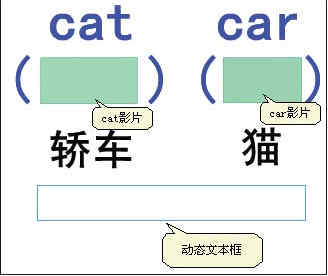巧妙运用Flash MX 2004制作“拖曳配对题” | |
|---|---|
| http://www.sina.com.cn 2004年05月26日 11:24 赛迪网--中国电脑教育报 | |
|
文/周建峰 拖曳配对题是一种常见的交互题型,将设定的物体拖到目标区域,根据到达的位置反映相应结果。一般情况下,如果没有到达目标区域,还能自动返回。学生在完成这种题型时,感觉像在玩游戏,可谓是“在玩中学,在学中玩”。本文将为大家介绍如何使用Flash制作拖曳题。 1. 启动Flash Mx/2004,新建一个Flash文档。在场景的第1帧输入文字,并且按“Ctrl+B”打散,然后再按“Ctrl+G”组合。输入括号,并在括号中绘制两个矩形,然后分别选中,按F8弹出对话框,将其转换成影片剪辑,最后单击场景下方的〔属性〕按钮,分别将他们的实例名称设置为:cat和car,透明度(Alpha)设置为0,这样在场景中看不到这两个矩形。矩形将作为文字的搭配对象,拖动文字到括号中,其实就是将文字与其接触而获得反馈。 2. 在下面输入文字:轿车、猫,并且分别打散,再按F8键将其转换成影片,将它们的实例名设置为:jiaoche、mao。在下方输入一个空白的动态文本框,单击场景下方的〔属性〕按钮,在变量项中输入“fankui”,并且设置字体、字号、颜色等,文本框将用来反馈配对的结果。场景中物体的具体位置可参照图1,也可以根据实际情况来设置,不一定是文字,也可以是图片等,但是注意一定要转换成影片对象。
3. 选中第1帧,按F9键打开“动作”面板对话框,输入以下语句: _root.jiaoche.onPress=function(){ _root.jiaoche.startDrag();//鼠标按下,“轿车”被拖动 x0 = _root.car._x; y0 = _root.car._y; x1 = _root.jiaoche._x; y1 = _root.jiaoche._y; //获取car和jiaoche影片的坐标值 } _root.jiaoche.onRelease=function(){
|
| 新浪首页 > 科技时代 > 技术 > 多媒体设计与制作大全专题 > 正文 |
|
| ||||||||||||||||||||||||||||||
|
科技时代意见反馈留言板 电话:010-82628888-5828 欢迎批评指正 新浪简介 | About Sina | 广告服务 | 联系我们 | 招聘信息 | 网站律师 | SINA English | 会员注册 | 产品答疑 Copyright © 1996 - 2005 SINA Inc. All Rights Reserved |